
PC起動時に通知領域に Wi-Fi アイコンなどのシステムアイコンが表示されない現象がたまに発生します。
これまではその都度PCを再起動して対応していましたが、調べてみると、PCを再起動せずに通知領域のアイコンをリセットする方法があることを知りました。
具体的には、通知領域(タスクバー)は Windows エクスプローラー(Explorer.exe)が関与しているので、Explorer.exe を再起動するとリセットすることができます。
この記事は、Explorer.exeを再起動する手順について書いています。
Windows 10のスナップショットを使用していますが、Windows 7 でも有効です。
エクスプローラープロセスを再起動する手順
全体の流れ- タスクマネージャーを起動する
- 詳細表示に切り替える
- 更新の頻度を一時停止に変更する
- エクスプローラーを再開する(再起動)
1. タスクマネージャーを起動する
タスクバーの何もないところで右クリックして表示されるメニューから「タスクマネージャー」を選択する。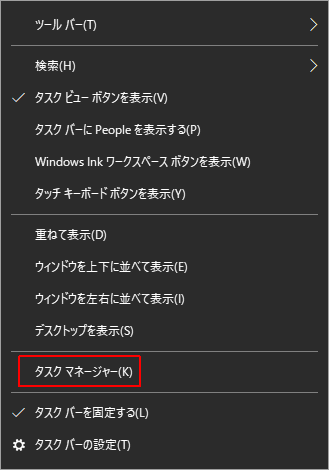
2. 詳細表示に切り替える
タスクマネージャーが簡易表示された時は、[詳細] をクリックして詳細表示に切り替えます。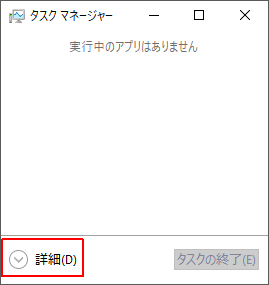
3. 更新の頻度を一時停止に変更する
更新の頻度が [高、通常、低] のどれかになっていると、リアルタイムでプロセス状況が更新されエクスプローラープロセスを捕捉することが困難なので、更新の頻度を一時停止に変更します。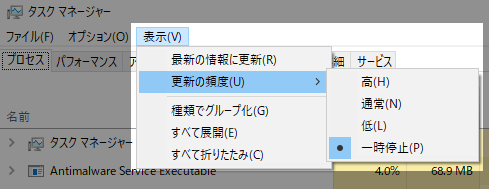
4. エクスプローラーを再開する
- プロセスタブを表示する
- 名前の列で [エクスプローラー] を探す
- 選択した状態にする
- 右下の [再開] をクリックする
- エクスプローラープロセスが再起動する
- 手順終了
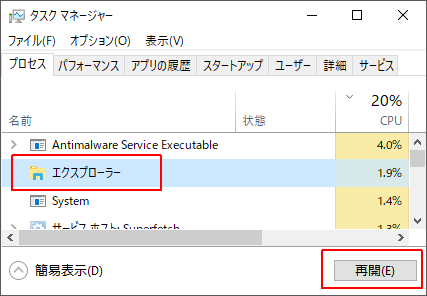
5. 手順終了
通知領域にアイコンが表示されたら成功です。あとがき
Windows 10 の Windows エクスプローラー(Explorer.exe)は、デスクトップ、タスクバー、アクションセンター、スタートメニュー、ファイルエクスプローラなど、ほとんどのユーザーインターフェイス(UI)の起動と表示を担当するプロセスです。スタートメニューが反応しなくなった時は、PCを再起動する前にこの記事の手順を試してみては如何でしょうか?
但し、スタートメニューが反応しない時はタスクバーも反応しないので、タスクマネージャーを起動する時はキーボードショートカットを利用しなければなりません。
タスクマネージャーを起動するキーボードショートカット。
- Ctrl+Shift+ESC
検証:Windows 10 Pro April 2018, v1803.17134.165
:SC2
このサイトを検索 | Search this site













